Cum se utilizează blocul SoundCloud Embed
Publicat: 2021-09-04Cu blocul de încorporare SoundCloud pentru WordPress, puteți adăuga un album, o listă de redare sau o piesă la postarea sau pagina dvs. Încorporarea conținutului SoundCloud în Gutenberg vă oferă o mulțime de opțiuni pentru aspectul și funcționarea blocului. În caz contrar, dacă pur și simplu copiați și lipiți linkul SoundCloud în editorul clasic, este posibil să puteți prezenta muzică, dar opțiunile dvs. vor fi serios limitate atunci când vine vorba de personalizări și proiectarea paginilor.
În acest articol, vă vom prezenta cum să încorporați un album, o listă de redare sau o piesă SoundCloud pe o postare sau pe o pagină WordPress. De asemenea, vom acoperi cele mai bune practici, întrebări frecvente și sfaturi pe care ar trebui să le cunoașteți.
Înainte de a începe, rețineți că, deși nu aveți nevoie de un cont SoundCloud pentru a încorpora conținut din serviciu, va trebui să alegeți piese publice - piesele private nu pot fi încorporate. De asemenea, trebuie să utilizați editorul de blocuri Gutenberg pentru a adăuga blocul de încorporare SoundCloud. (Vom acoperi, totuși, câteva alternative.)
Abonați-vă la canalul nostru Youtube
Cum să încorporezi conținut SoundCloud în WordPress
În primul rând, vom analiza modul de adăugare a unei piste SoundCloud la o postare sau o pagină WordPress. Apoi, vom acoperi rapid cum să adăugați un album / playlist, deoarece procesul este similar cu adăugarea unei piese.
Cum să încorporezi o piesă SoundCloud în WordPress
Accesați SoundCloud și găsiți melodia pe care doriți să o încorporați în WordPress. Faceți clic pe pistă pentru ao deschide pe propria pagină. Copiați adresa URL din bara de adrese din partea de sus a paginii.
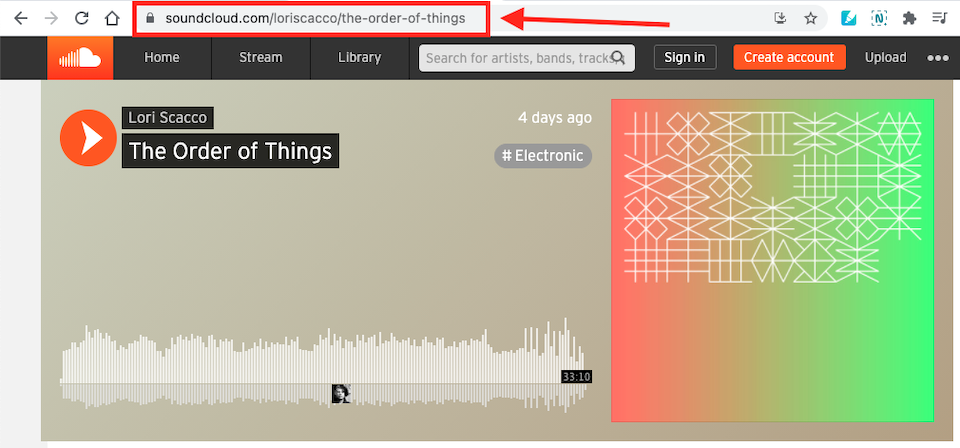
Accesați WordPress și creați sau editați o postare sau o pagină. În corpul principal al paginii, ar trebui să vedeți un semn Plus . Dacă nu vedeți una, faceți clic undeva în corpul paginii și ar trebui să apară.
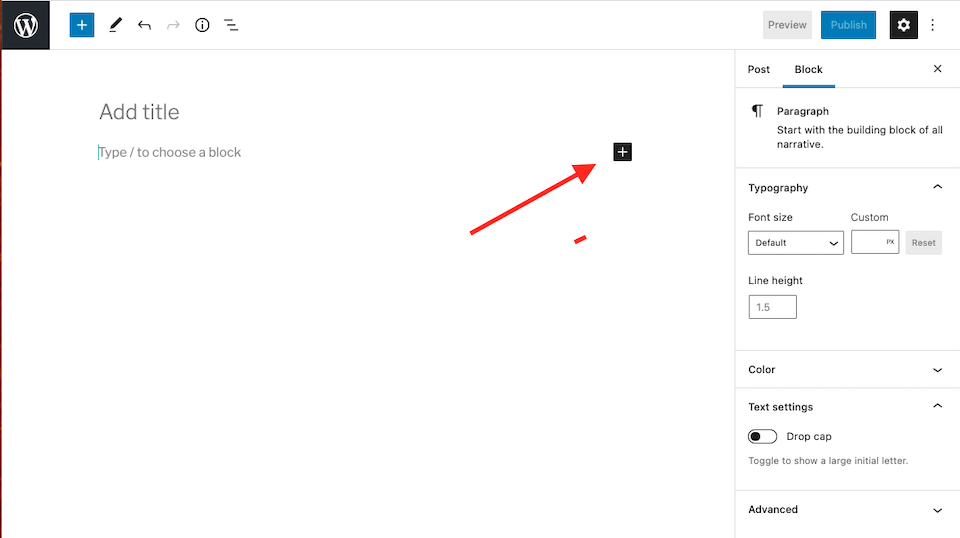
Faceți clic pe semnul Plus pentru a afișa selectorul de blocuri. Introduceți „SoundCloud” în caseta Căutare , apoi alegeți blocul asociat. Blocul de încorporare SoundCloud va fi acum adăugat la pagina sau postarea dvs.
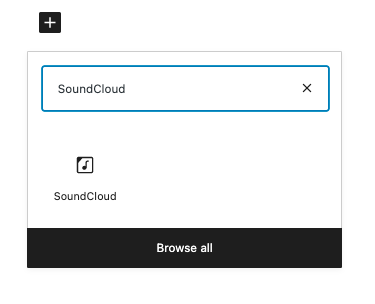
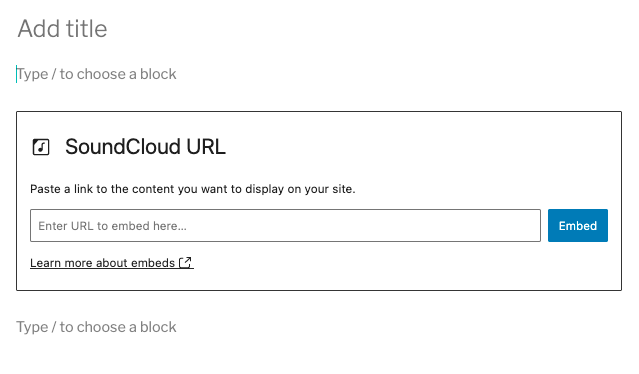
Inserați adresa SoundCloud pe care ați copiat-o în câmpul care scrie Enter URL to Embed Here ... Faceți clic pe Embed . Acum veți vedea așa ceva:
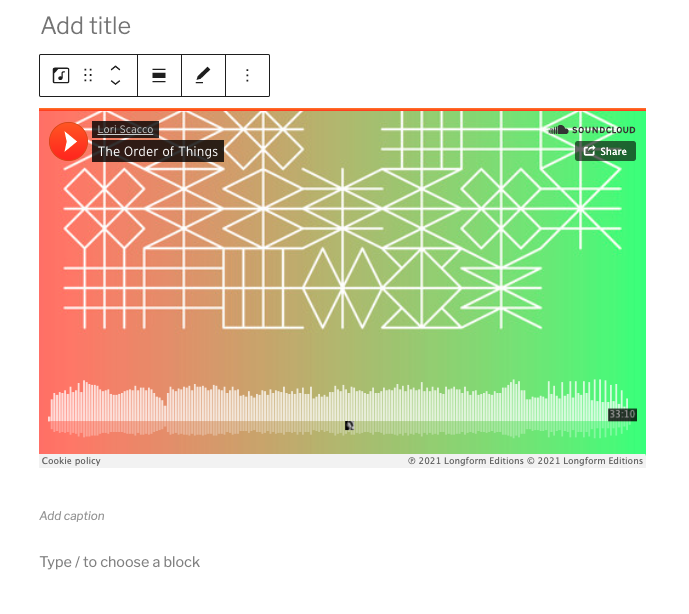
Pentru a vedea cum va arăta pe site-ul dvs. odată ce este live, faceți clic pe Previzualizare > Desktop > Previzualizare în fila nouă din partea dreaptă sus a paginii.
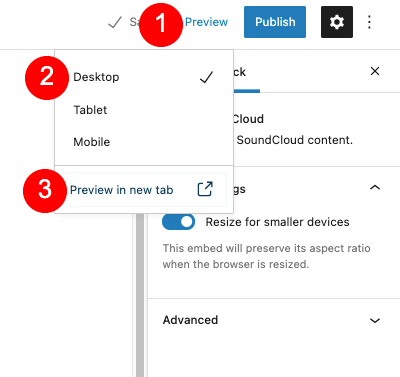
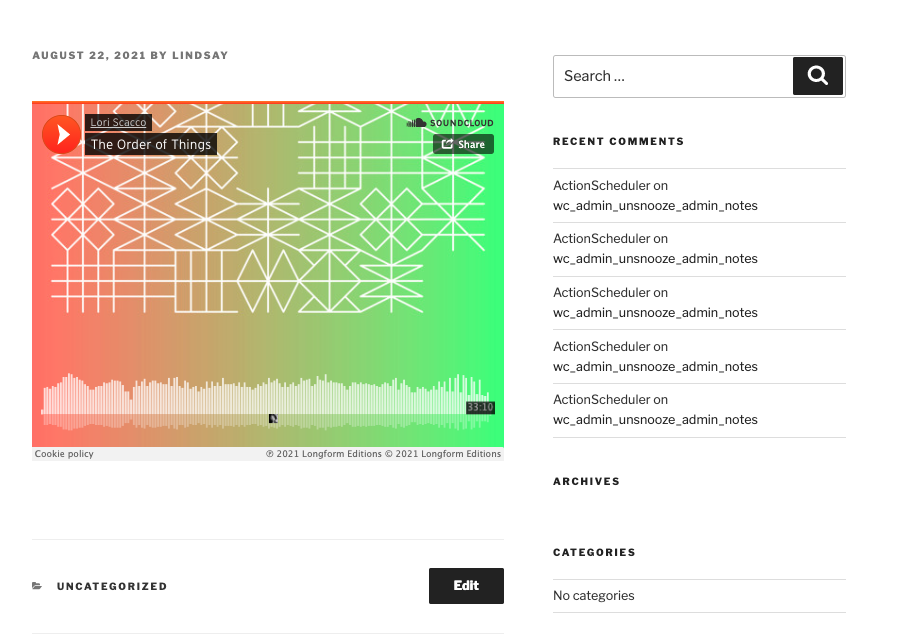
Dacă doriți, puteți adăuga o legendă. Există o zonă dedicată sub pista încorporată pentru a introduce o subtitrare, împreună cu opțiunile de formatare.
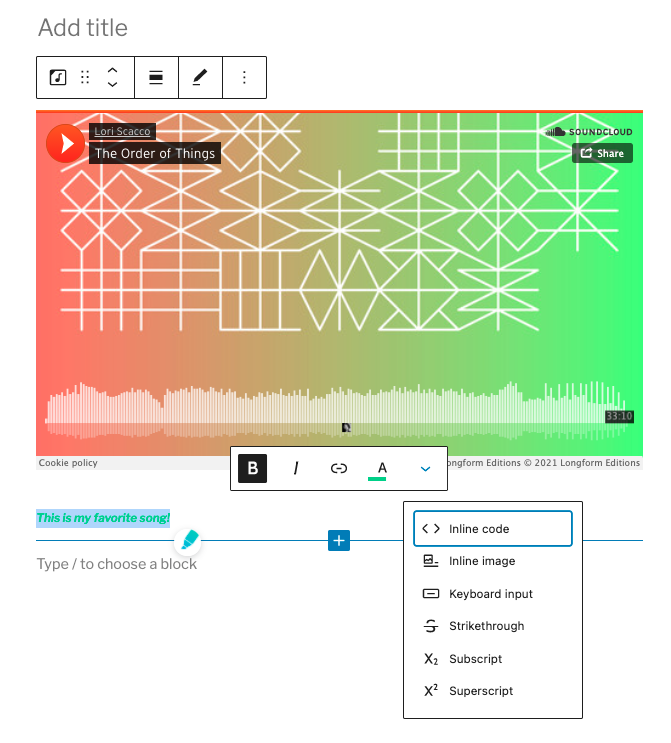
Cum să încorporezi un album sau o listă de redare SoundCloud în WordPress
Încorporarea unui album sau a unei liste de redare din SoundCloud este foarte asemănătoare cu adăugarea unei piese. În SoundCloud, navigați la albumul sau lista de redare pe care doriți să o adăugați și faceți clic pe acesta pentru a o deschide în propria sa pagină. Copiați adresa URL din bara de adrese.
În caseta de încorporare SoundCloud din WordPress, lipiți bara de adrese în spațiul dedicat. Faceți clic pe Încorporați .
Rezultatul este practic același, indiferent dacă ați adăugat un album sau o listă de redare. Coperta albumului sau a playlistului va fi afișată în partea principală a linkului încorporat, iar dedesubt va fi o listă de piese pe care le puteți derula. Pe măsură ce treceți cu mouse-ul peste piese și derulați, coperta principală se va micșora pentru a expune mai mult din tracklist. În această captură de ecran, încorporarea de sus este o listă de redare, în timp ce încorporarea de jos este un album.
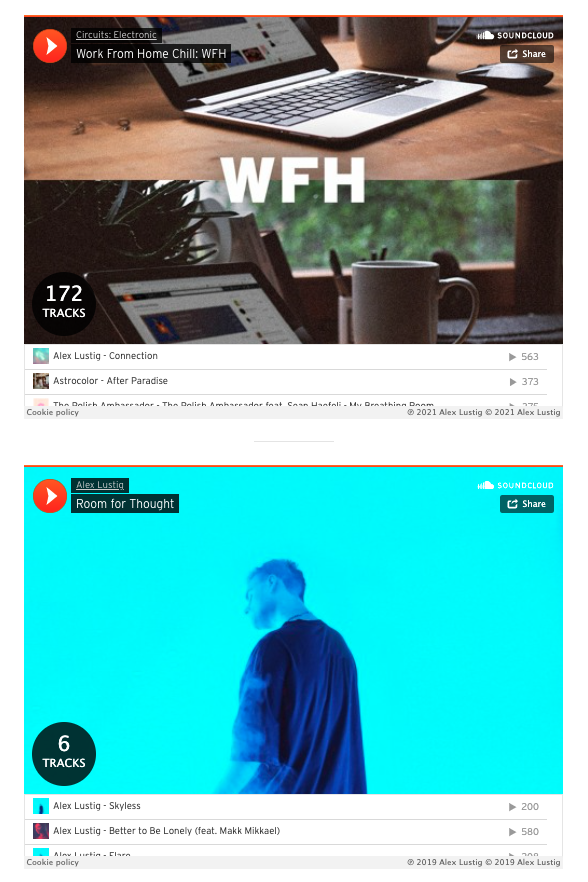
Mesajul de eroare Embed
Dacă introduceți ceva care nu este un link, care este un link rupt sau care merge la conținut care nu poate fi încorporat, veți primi un mesaj de eroare care arată astfel:
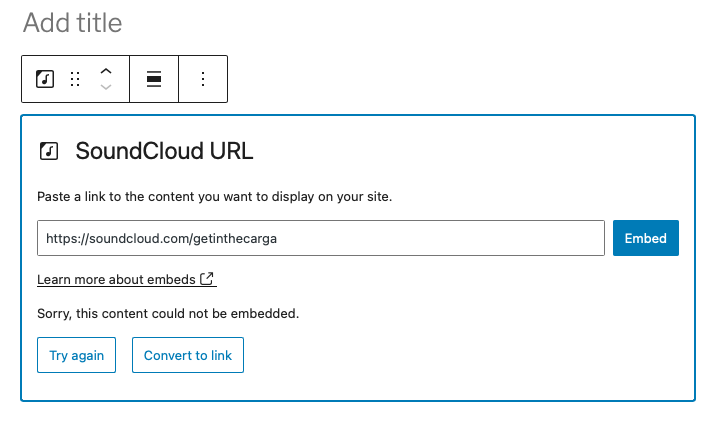
Puteți încerca din nou linkul sau puteți face clic pe Convertiți în link pentru a vedea dacă asta face diferența. Dacă nu funcționează niciuna dintre opțiuni, este posibil să fie necesar să încorporați conținut diferit.
Opțiuni SoundCloud Embed Block
Există două zone diferite în care veți găsi opțiuni pentru blocul de încorporare SoundCloud: De-a lungul părții superioare a barei și în bara laterală din dreapta. Să trecem peste ce sunt.
Opțiuni pentru bara de instrumente
După ce ați adăugat conținut la blocul de încorporare, făcând clic pe acesta, va apărea o bară de instrumente cu opțiuni de-a lungul partea de sus. Arată așa:

De la stânga la dreapta, iată ce înseamnă pictogramele:
- Transformare în: Puteți schimba blocul de încorporare SoundCloud într-un paragraf, coloană sau grup. Singura opțiune de gândit este cea de grup, deoarece vă permite să schimbați culoarea de fundal a blocului. Dacă nu vă pasă de asta, lăsați-l în pace - este puțin dificil de utilizat.
- Trageți: plasați cursorul peste pictograma Trageți , iar cursorul dvs. se va transforma într-o mână mică. Faceți clic stânga și trageți blocul încorporat oriunde doriți să îl plasați pe pagină.
- Mutați în sus și mutați în jos: săgeata în sus va muta blocul în sus cu un spațiu, iar săgeata în jos îl va muta în jos cu un spațiu.
- Schimbați alinierea: Aliniați blocul încorporat la stânga, la centru sau la dreapta. Alinierea acestuia la stânga sau la dreapta o va micșora. În funcție de temă, este posibil să aveți și opțiuni de lățime completă și lățime largă, ceea ce poate face ca blocul de încorporare să fie mai mare.
- Editați adresa URL: înlocuiți adresa URL SoundCloud pentru a încorpora un alt album, listă de redare sau melodie.
- Opțiuni: ultima pictogramă afișează un meniu derulant cu opțiuni suplimentare.
Meniul Mai multe opțiuni
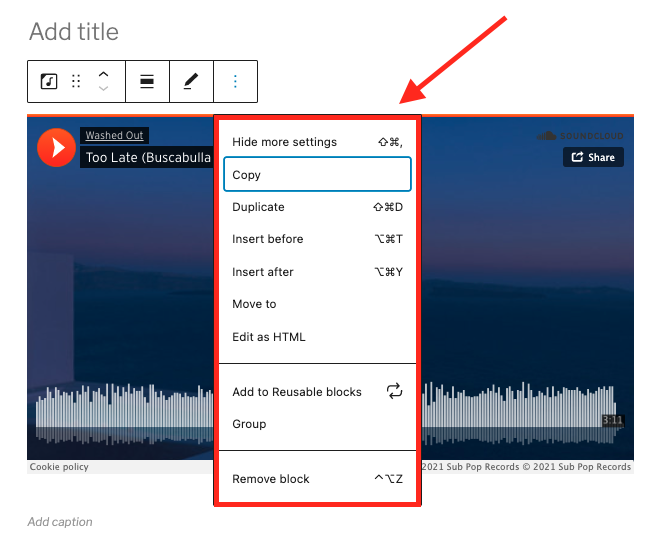

Meniul derulant de opțiuni are o mână de opțiuni ușor de înțeles. De sus în jos, acestea sunt după cum urmează:
- Ascundeți mai multe setări: ascundeți (sau afișați) bara laterală de setări din dreapta.
- Copiere: copiați blocul și lipiți-l oriunde doriți.
- Duplicare: Duplicați blocul, care va face o copie a acestuia direct sub cel original.
- Inserați înainte: Adăugați un bloc înainte de cel selectat.
- Inserați după: Adăugați un bloc după cel selectat.
- Mutare în: Aceasta va afișa o bară albastră, pe care o puteți deplasa în jurul paginii folosind butoanele săgeți ale tastaturii. După ce l-ați plasat unde doriți, faceți clic pe Enter / Return pentru a muta blocul încorporat în acel loc.
- Editați ca HTML: Editați codul HTML al blocului.
- Adăugați la blocuri reutilizabile: adăugați blocul selectat la lista dvs. de blocuri reutilizabile. Acest lucru vă permite să îl adăugați cu ușurință la o altă postare sau pagină sau la o altă secțiune a postării sau paginii curente.
- Grup: la fel ca opțiunea de grup menționată mai sus, aceasta vă permite să schimbați culoarea de fundal a blocului.
- Eliminați blocul: ștergeți blocul din pagină.
Opțiuni pentru bara laterală
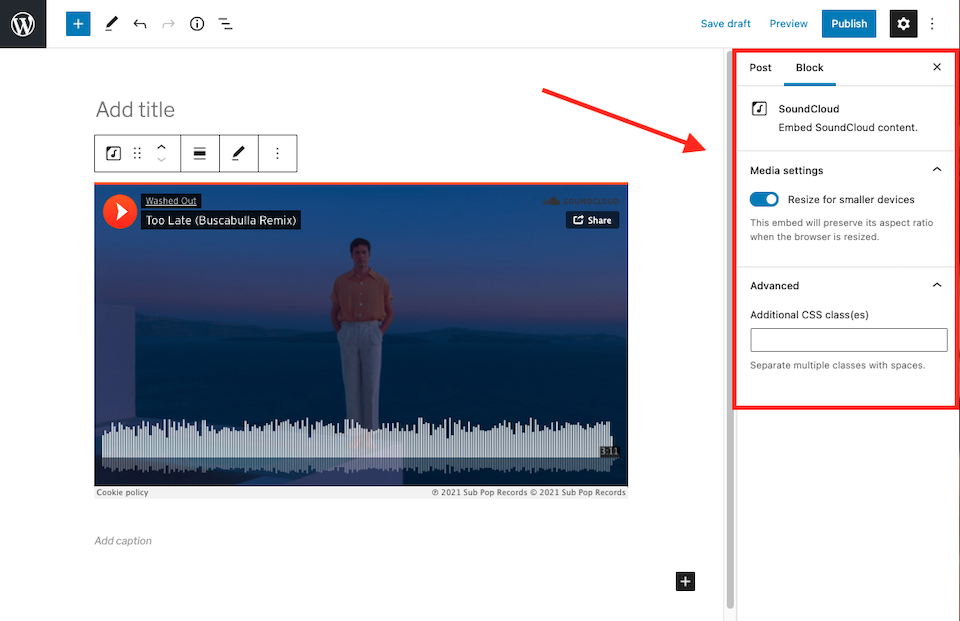
Bara laterală din dreapta are două setări: Media Settings și Advanced. Să trecem peste ele.
Setări media
Dacă activați Redimensionare pentru dispozitive mai mici în secțiunea Setări media , blocul de încorporare se va redimensiona automat în funcție de dimensiunea ecranului. Acest lucru este deosebit de important pentru persoanele care vă vizualizează conținutul pe un dispozitiv mobil, deci este o idee bună să activați această opțiune.
Avansat
În secțiunea Avansat , puteți adăuga un bloc CSS la blocul selectat. Aceasta înseamnă că puteți personaliza și stiliza blocul așa cum doriți (dacă cunoașteți CSS, adică).
Cele mai bune practici și sfaturi pentru utilizarea eficientă a blocului de încorporare SoundCloud
Adăugați rapid conținutul încorporat
Dacă știți exact unde doriți să meargă conținutul SoundCloud încorporat, puteți lipi pur și simplu adresa URL pe pagină. Un bloc de încorporare SoundCloud va fi creat automat pentru dvs., cu toate aceleași opțiuni ca și cum ați adăuga manual blocul.
Încorporați conținutul SoundCloud utilizând Editorul clasic
Dacă preferați să lucrați cu editorul clasic WordPress, puteți încorpora în continuare conținut SoundCloud. Veți copia și lipi linkul oriunde doriți în corpul postării sau al paginii. Aceasta va încorpora automat conținutul. Cu toate acestea, nu veți avea aceleași opțiuni ale barei de instrumente ca și în cazul blocului Gutenberg.
Utilizați codul de încorporare pentru diferite personalizări
O altă modalitate de a încorpora conținut SoundCloud pe WordPress este utilizarea codului de încorporare. Accesați conținutul SoundCloud pe care doriți să îl încorporați și faceți clic pe butonul Partajare .
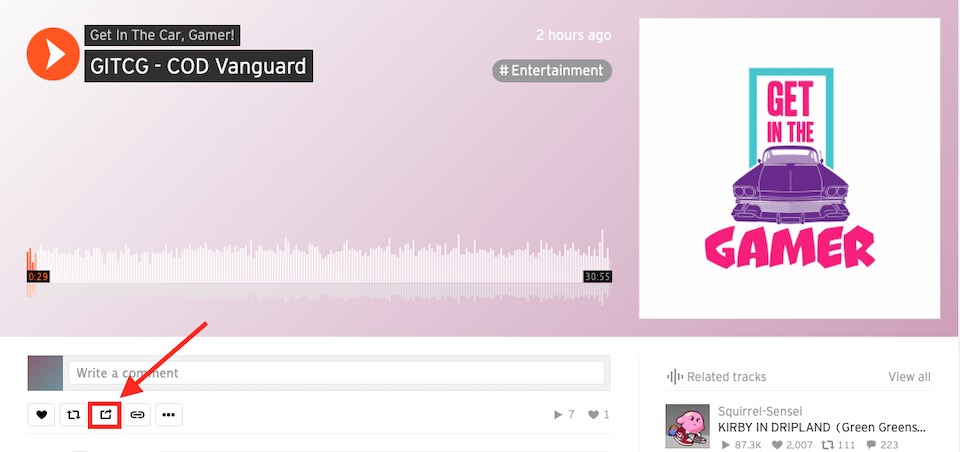
În fereastra pop-up, puteți aduce modificări modului în care va arăta conținutul încorporat. În acest exemplu, am schimbat butonul de redare / pauză în albastru deschis și am ajustat înălțimea casetei de încorporare.
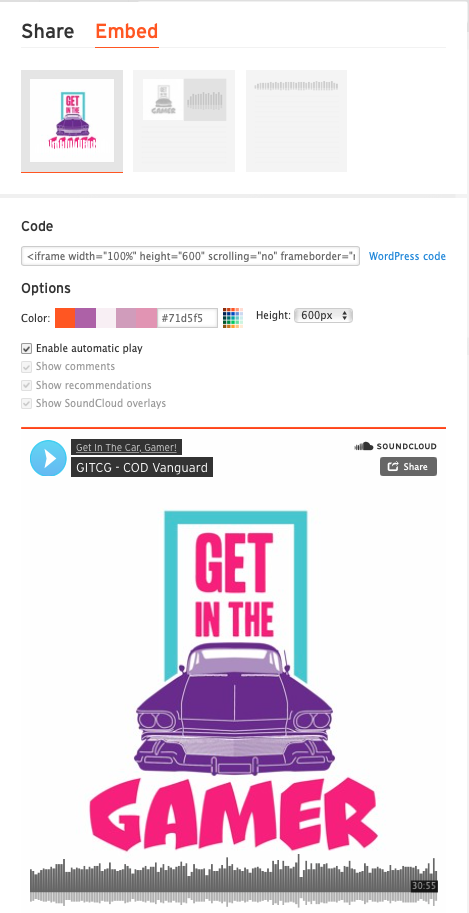
Când ați terminat, copiați codul de încorporare și apoi lipiți-l într-un bloc HTML în WordPress. Veți putea vedea cum va arăta conținutul atunci când previzualizați pagina.
Întrebări frecvente despre blocul SoundCloud Embed
SoundCloud are doar muzică?
Nu! SoundCloud are și podcasturi. Încorporarea unui podcast este la fel cu încorporarea unei melodii. Copiați adresa URL și apoi lipiți-o în caseta de încorporare. Puteți încorpora un singur episod sau, dacă doriți să prezentați podcastul în întregime, accesați pagina principală a acestuia pe SoundCloud și copiați / lipiți adresa URL.
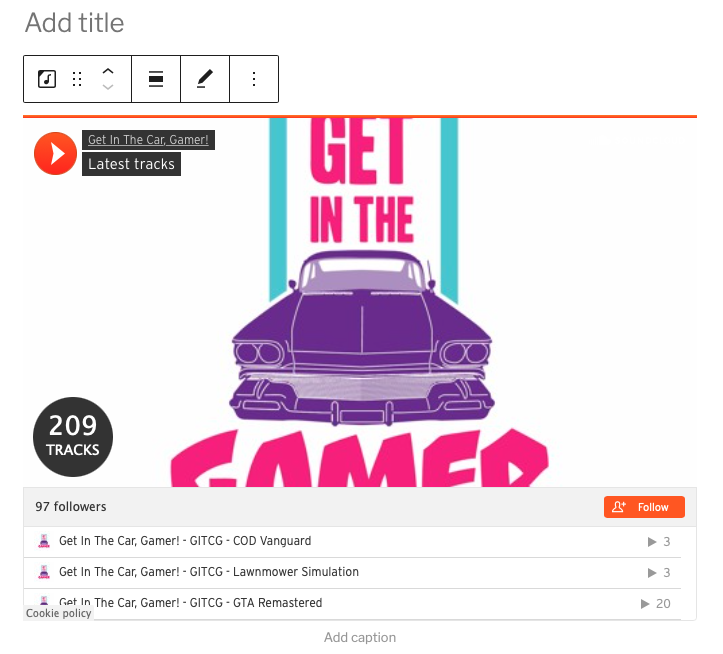
Pot adăuga mai multe piese în blocul de încorporare SoundCloud?
Dacă aveți mai multe melodii sau episoade de podcast pe care doriți să le prezentați pe site-ul dvs. WordPress, vă puteți crea propria listă de redare și apoi o puteți încorpora. Știți că setările de confidențialitate ale fiecărei melodii vor continua, chiar dacă faceți lista de redare publică (de care va trebui să o încorporați). Asta înseamnă că, dacă adăugați o piesă privată la o listă de redare publică, acea piesă va rămâne în continuare privată.
https://help.soundcloud.com/hc/en-us/articles/115003449787-Creating-and-adding-tracks-to-a-playlist
Pot alege de unde începe redarea unei piese SoundCloud?
Din pacate, nu. Când faceți clic pe butonul Partajare pe conținutul SoundCloud, apare o fereastră. În partea de jos este o opțiune pentru unde să începeți redarea piesei. Cu toate acestea, atunci când copiați și lipiți linkul asociat în blocul de încorporare, acesta nu va porni de fapt pista în acea parte. Am încercat-o în câteva moduri diferite, dar fără noroc.
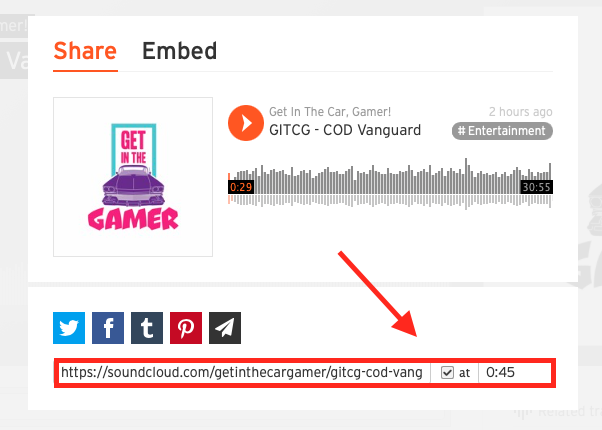
Încheierea
Integrarea muzicii sau a podcasturilor cu site-ul dvs. web poate face experiența mai valoroasă și poate îmbunătăți implicarea. Dacă aveți propriul dvs. conținut sau doriți să partajați al altcuiva, blocul de încorporare SoundCloud este cel mai simplu mod de a face acest lucru cu cele mai multe opțiuni de personalizare și aspect posibil. Puteți adăuga un album, o listă de redare, un podcast sau o melodie pe site-ul dvs. și permiteți vizitatorilor să asculte fără a fi redirecționați în altă parte. Și dacă doresc să exploreze mai multe, pot face clic cu ușurință pentru a accesa conținutul de pe SoundCloud.
Ați putea fi, de asemenea, interesat de articolul nostru cu cele mai bune 11 plugin-uri pentru player audio pentru WordPress. Verifică!
Imagine prezentată de apghedia pe Shutterstock.com
